如何使用 Adobe Acrobat 刪除線
加刪除線就是在文字上劃一條線。Adobe Acrobat 中的刪除線是其中一個創意,其清晰易懂,且在公眾中大量套用。這主要是因為人們希望 PDF 檔案上的文字更吸引人、更迷人。Adobe Acrobat 刪除線是眾多方法中一種可以用來確保此創意得以完美套用的方法。其他程式亦可用於 PDF 檔案刪除線,且 PDFelement 則是其中之一,其為最進階的程式,操作簡單。
在 Adobe Acrobat 中加刪除線的步驟
該過程中涉及的步驟易於套用,具體如下:
第 1 步:開啟檔案
首先,開啟需要在其文字上加刪除線的檔案。

第 2 步:PDF 刪除線
在工具欄中,您會看到評論部分。在工具欄上,您會看到為文字加刪除線。高亮顯示文字,然後點擊該文字,即可完成該過程。
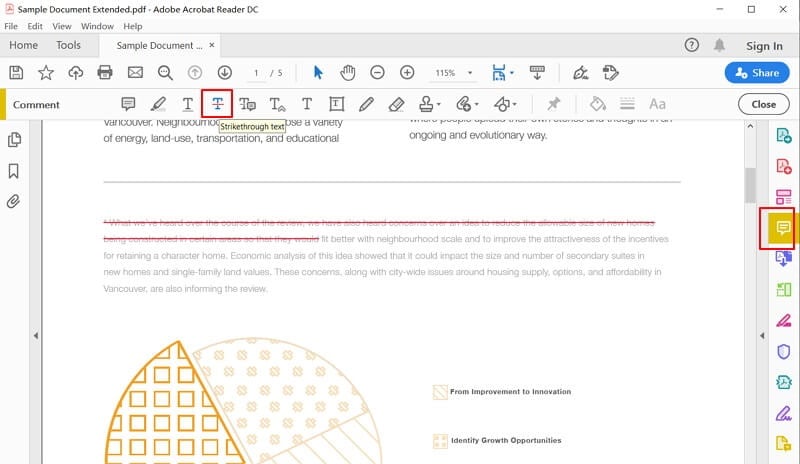
您只需明白為什麼要使用刪除線。套用此創意有幾個原因。有時會有一些重要的文字,使用者必須以某種方式突出顯示這些文字。有很多方法可以做到這一點,加刪除線是其中一個可以套用的方法。這也與印刷術直接相關,印刷術被認為是一門完整的藝術,在全球範圍內得到套用。憑藉其最佳進階結果,Adobe Acrobat 也可以用於在 PDF 檔案中加刪除線。最令人滿意的是,與 Adobe 刪除線相關的過程操作十分簡單。本節將確保您充分瞭解該過程。
最令人滿意的是,Acrobat 刪除線功能非常出色,易於套用,且套用該創意的整個過程也並不複雜。即使您是新手使用者,您也可以透過套用該過程,輕鬆實現此創意。其中涉及的步驟都很簡單,透過這些步驟,Adobe Acrobat Pro 刪除線將成為能夠完美套用的簡單創意。
使用 Adobe Acrobat 刪除線的缺點
該創意也與許多問題和難題有關,因此,套用該創意並不可行。本節將探討 Adobe Acrobat 中加刪除線的文字給使用者帶來的問題和難題。本節還將確保您能夠瞭解為什麼需要使用其他程式來執行此操作。本節中介紹的缺點只是此程式缺點的一部分。此程式還有諸多其他的缺點,由於篇幅有限,就不在此一一羅列了。
- 價格著實很貴
價格昂貴主要與 Adobe Acrobat 中的刪除線有關,尤其是在 Pro 版本中。並不是每個人都願意花費 180 美元/年在 PDF 檔案編輯上;此外,如果市場上還有其他類似程式,使用者就更沒有必要花這筆錢了。這是與程式相關的最大缺點,受此影響,使用者在使用刪除線的過程中,受到諸多限制。
- 介面設計不夠直觀
本程式設計不夠直觀,也就是說,介面設計很平常或不吸引人。最糟糕的是,該公司並不會在這方面花費太多心思。這也意味著,與我們正在探討的程式相比,網路上有許多程式在外觀上更具創造性且採用最新技術。
- 產品沒有特色
這應該也是客戶擔心的問題。Adobe DC 甚至沒有在介紹中提及產品,說明該產品沒有什麼價值。即使是創作者也不希望其產品具備特色。
使用 Adobe Acrobat 替代軟體加刪除線
PDFelement 是一個最佳進階程式,應該用於確保完美地產生最好的結果。其為最佳程式,能夠確保執行過程沒有太多麻煩。程式的功能必須完美地定義,這一點也很重要。其將確保以完美且符合客戶要求的方式產生最佳結果。如需全面瞭解該程式,您必須瞭解與其相關的功能。這些功能使其成為一個最適合用於 PDF 檔案相關任務的程式。
第 1 步:開啟 PDF 檔案
右鍵點擊需要開啟的檔案,然後選擇「+」,從顯示的清單中選擇 PDFelement。

第 2 步:在 PDF 檔案中加刪除線
點擊「評論」 > 「刪除線」按鈕,選擇文字以加刪除線。

第 3 步:執行其他操作
雙擊刪除線,即可存取屬性。屬性包括編輯類型、檔案資訊、刪除線的外觀及顏色。
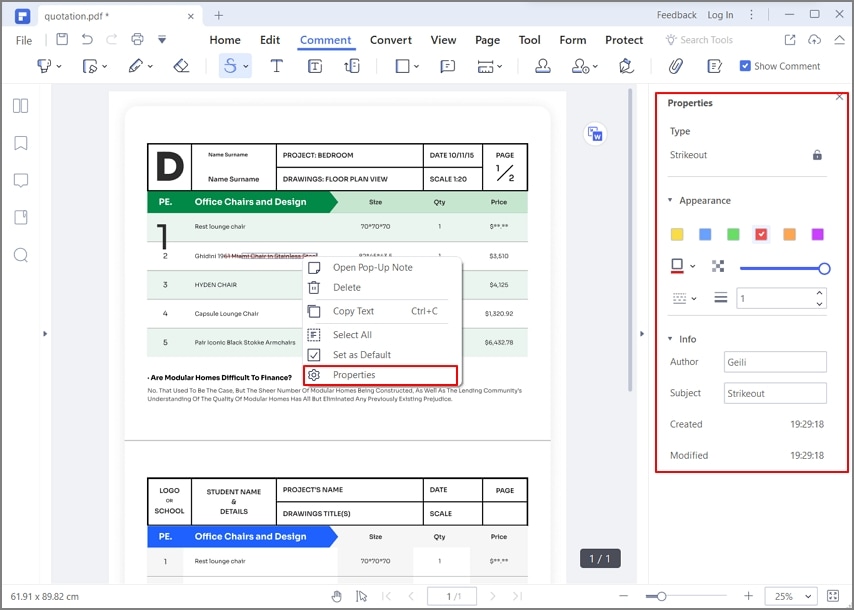
如果您是學生或老師,那麼下劃線將確保您獲得最佳結果。有時,老師會告訴您要高亮顯示某一要點,因此您必須高亮顯示這個要點,使其突出顯示。使用這一最佳進階機製,確保獲得最佳結果,這一點很重要。最令人滿意的是,下劃線可確保這些要點得到重視。其還確保採取盡可能好的步驟來執行操作。您可以使用此程式輕鬆執行操作,而不是學習如何在 Adobe reader 中加下劃線。
下劃線還能夠確保所提交的檔案具備重要性。眾所周知,只有當其中有重要文字時,才會對所討論的檔案加下劃線。其可確保提交的檔案亦已經過事實驗證。如果您想知道如何在 PDF 檔案中給文字加下劃線,那麼這是可以完美使用的最佳程式。
該程式具備以下特點:
- 該程式可用於建立、開啟和編輯 PDF 檔案,操作簡單,結果完美。
- 支援存取 PDF 檔案中的圖形元素,操作簡單,可確保對其進行編輯、旋轉、新增或移除至 PDF 檔案等操作。
- 也可以藉助密保功能來保護 PDF 檔案,防止未經授權的存取。
- PDF 檔案也可根據需要轉換為圖片、jpeg 或 Word 格式。




Quintela
staff 編輯